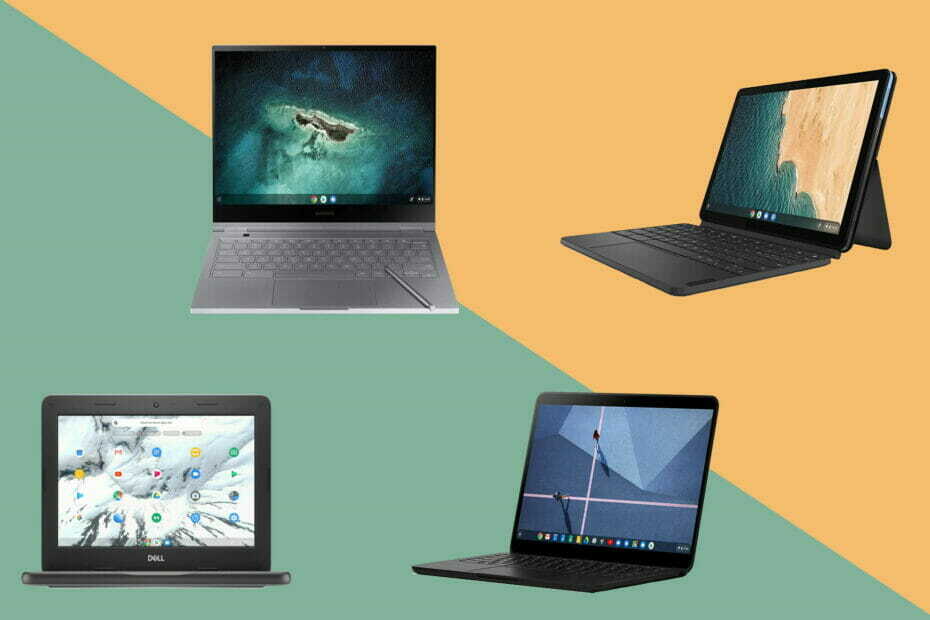Juhiprobleemid võivad sageli põhjustada erinevaid kalibreerimisprobleeme
- Kui te ei saa XP-PEN 15.6 Pro kalibreerida, reguleerige oma arvutis skaleerimisseadeid.
- Mõnikord peate selle probleemi lahendamiseks lihtsalt tarkvaras pliiatsi sätteid kohandama.

Kui XP-PEN-i kalibreerimine ei tööta, ei saa te pliiatsit õigesti kasutada või ei pruugi see üldse töötada. See võib olla suur probleem ja muudab teie tahvelarvuti peaaegu kasutuks.
Kuigi see võib olla probleem, on selle probleemi lahendamiseks viise ja tänases juhendis näitame teile parimaid meetodeid selle tegemiseks, nii et alustame.
Miks mu XP-PEN korralikult ei tööta?
Kuidas me testime, üle vaatame ja hindame?
Oleme viimased 6 kuud töötanud selle kallal, et luua uus sisu tootmise ülevaatussüsteem. Seda kasutades oleme hiljem enamiku oma artiklitest ümber teinud, et pakkuda meie koostatud juhendite kohta tegelikke praktilisi teadmisi.
Lisateabe saamiseks võite lugeda kuidas me WindowsReportis testime, üle vaatame ja hindame.
- Põhiekraanil võib olla tõrge või teie seade ei salvesta kalibreerimismuudatusi.
- Tahvelarvuti ja ekraan ei kasuta samu skaleerimisseadeid, seega peate kohandama monitori eelistusi.
- Teie seade ei ole XP-PEN-i kalibreerimistarkvaras õigesti konfigureeritud.
- Probleemid tahvelarvuti draiveriga.
Kuidas parandada XP-PEN-i kalibreerimist?
Enne kui proovime kalibreerimisprobleemi lahendada, on mõned kiired lahendused, mida võiksite proovida.
- Enne tahvelarvuti ühendamist USB-kaabli abil käivitage rakendus XP-PEN. See taastab praegused kalibreerimisseaded.
- Salvestage kindlasti kalibreerimisseaded, klõpsates pärast pliiatsi kalibreerimist kalibreerimistööriistas nuppu OK.
- Määrake oma tahvelarvuti peamiseks monitoriks. Oodake mõni sekund ja seejärel määrake peamiseks monitoriks uuesti õige ekraan.
1. Keela skaleerimine
- Vajutage nuppu Windows klahv + I avada Seaded rakendus.
- Navigeerige Süsteem ja vali Ekraan. See avab kuva seaded.

- Lõpuks otsige üles Kaal suvand ja määrake see 100%.

Pidage meeles, et pliiatsi õigeks kalibreerimiseks peavad nii tahvelarvutis kui ka ekraan kasutama sama skaleerimisväärtust.
2. Muutke CLIP-tarkvara sätteid
- Minge CLIP-tarkvaras aadressile Fail ja valige Eelistused.
- Navigeerige lehele Tahvelarvuti sakk.
- Sealt lubage Määrake rakendusega tahvelarvuti tööpiirkond ja valige soovitud monitor.

- Selle probleemi lahendamiseks võiksite katsetada teisi tahvelarvuti seadeid.
3. Installige draiver uuesti
- Vajutage Ctrl + Shift + Esc avama Tegumihaldur.
- Otsige üles PenTahvelarvuti protsessi, paremklõpsake seda ja valige Lõpeta ülesanne.

- Järgmisena kustutage wintab32.dll fail järgmistest asukohtadest:
C:\Windows\System32
C:\Windows\sysWOW64 - Pärast seda vajutage nuppu Windows klahv + X ja vali Seadmehaldus.

- Otsige üles XP-PEN-draiver, paremklõpsake ja valige Desinstallige seade.

- Kontrollima Proovige selle seadme draiver eemaldada ja klõpsake Desinstalli. See eemaldab praegused draiverid.

- Lõpuks minge lehele XP-PEN-i allalaadimisleht, leidke oma seade ja laadige alla oma seadme jaoks uusim draiver.

Kui XP-PEN-i kalibreerimine ei tööta, on probleem tõenäoliselt seotud skaleerimise või seadme sätetega ning seda saab hõlpsasti parandada. See pole ainus probleem ja paljud teatasid, et XP-PEN tuvastatakse klaviatuurina kuid käsitlesime seda probleemi eraldi juhendis.
- Parandus: XP-PEN pliiatsi surve ei tööta Photoshopis
- Parandus: XP-PEN tahvelarvutit ei tuvastatud
See ei ole ainus seade, mida see mõjutab, paljud kasutajad teatasid, et nende Surface Pen ei tööta korralikult.
Kas tundsime puudust lahendusest, mis teie jaoks töötas? Kui jah, siis ärge kartke meile kommentaaride jaotises teada anda.